TOEIC®テスト
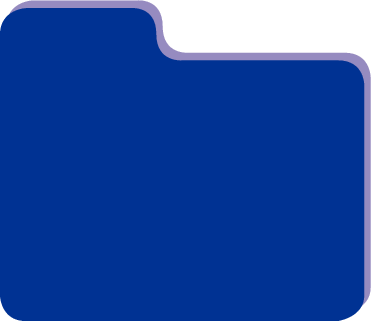 キクタンTOEIC®TEST SCORE
キクタンTOEIC®TEST SCORE
キクタンTOEIC®TEST SCORE 500
キクタンTOEIC®TEST SCORE 600
始めかた
コンテンツ一覧の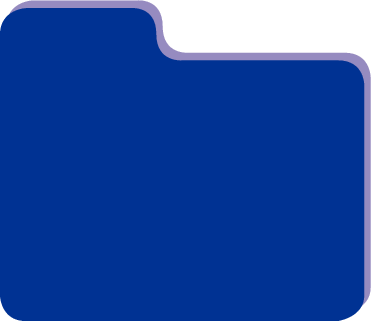 (フォルダー)マークが付いている辞書アイコンから選ぶ場合、タッチした次の画面でコンテンツをタッチする。
(フォルダー)マークが付いている辞書アイコンから選ぶ場合、タッチした次の画面でコンテンツをタッチする。

英単語チャンツ&テスト:
(リスニング)
-
「リスニング」をタッチする。
-
画面右上の「めくり」(または「全表示」)をタッチして、表示のしかたを選ぶ。
-
トラックをタッチする。
「めくり」表示中は、下線(隠し表示)部分が音声に合わせて順次表示されます。
学習中の操作については「音声プレーヤーを操作する」をご覧ください。
一時停止中に を押すと、トラックのリスト画面に戻ります。
を押すと、トラックのリスト画面に戻ります。
(テスト)
-
「テスト」をタッチする。
-
画面右上の出題方法(「訳語」「見出し語」)をタッチする。
-
問題の種類をタッチして選ぶ。
-
「答え合わせ」をタッチする。
-
正解なら画面下部の
 、不正解なら
、不正解なら をタッチする。
をタッチする。
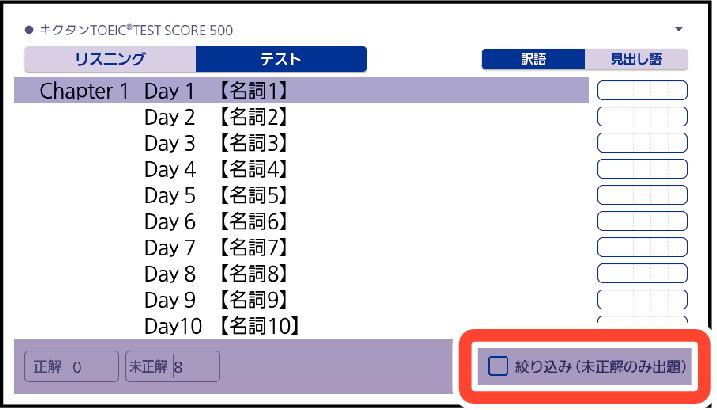
正解していない問題だけを出題させたい場合は、「絞り込み(未正解のみ出題)」をタッチし、チェックマークを付けます。
問題が表示されます。解答を考えてください。
解答が表示されます。答え合わせしてください。
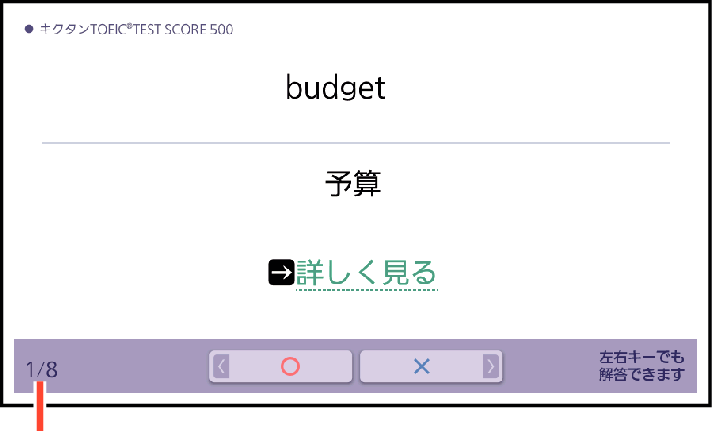
出題数/出題総数

 が学習情報に反映され、次の問題に進みます。
が学習情報に反映され、次の問題に進みます。
最後の問題が終わると手順2のリスト画面に戻ります。
「詳しく見る」をタッチすると、単語の学習画面を見ることができます。
見出し語検索【すぐ出るサーチ】:
英語の最初の何文字か入力。
目次から探す【選択サーチ】:
説明が表示されるまで、見出しをタッチする。
学習情報について
問題の種類の一覧画面などに、学習情報が表示されます。学習情報の評価基準は次のとおりです。
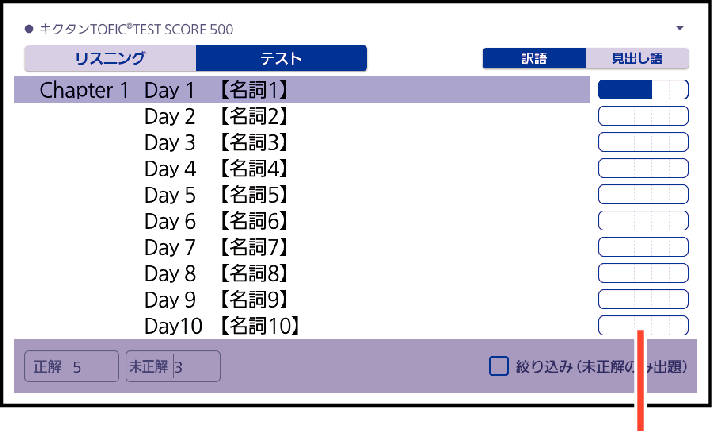
学習情報
|
学習情報 |
正解比率 |
|---|---|
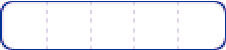 |
0~19 |
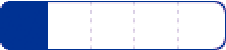 |
20~39 |
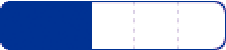 |
40~59 |
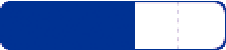 |
60~79 |
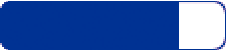 |
80~99 |
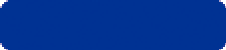 |
100 |
学習情報を削除するときは、「テスト」の問題の種類を選ぶ画面で を押し、削除したい内容をタッチしてください。
を押し、削除したい内容をタッチしてください。
TOEIC®テスト 公式問題集
TOEIC® L&R テスト 至高の模試600 問
テストする:
-
TEST をタッチして選ぶ。
-
「開始する」をタッチする。
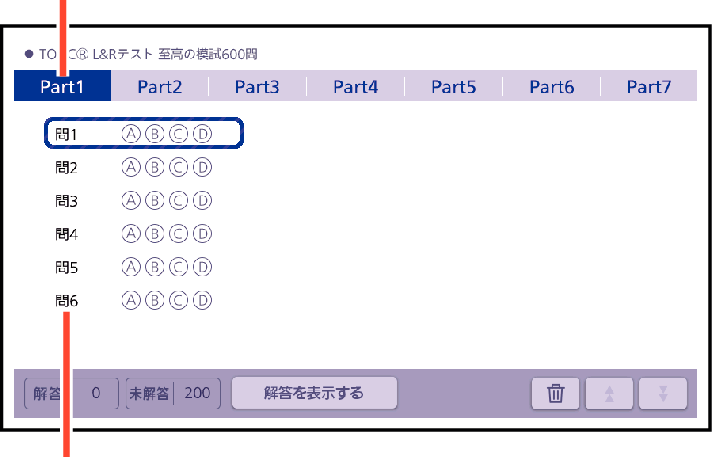
Part
問題
テストを途中からやり直す場合は、その時点までの自分の解答がマークシート型リストで表示されます。テストしたいPart と問題をタッチしてください。
解答方法は、Part により異なります。次の各Part の説明をご覧ください。
全Part 共通の操作(テストする)
全Part 共通で次の操作ができます。
問題の画面で「skip」をタッチすると、解答せず次の問題に進みます。
問題の途中(Part1・2・3・4 では再生停止中)で、 を押すと、その時点までの自分の解答がマークシート型リストに表示されます。画面上部のPart をタッチして、各Part の解答を確認できます。各問をタッチすると、その問題の画面が表示されます。
を押すと、その時点までの自分の解答がマークシート型リストに表示されます。画面上部のPart をタッチして、各Part の解答を確認できます。各問をタッチすると、その問題の画面が表示されます。
(Part1・2)
-
再生される問題文を聞く。
-
画面下部の選択肢から解答をタッチする。
再生終了後、 をタッチすると、問題文がもう一度再生されます。
をタッチすると、問題文がもう一度再生されます。
解答をタッチすると、次の問題に進みます。
(Part3・4)
-
再生される長文と各問題文を聞く。
-
画面下部の選択肢から解答をタッチする。
1つの長文に対して、複数の問題があります。
問題の続きを見るには、画面をタッチしたまま上下になぞります。
再生終了後、 をタッチすると、問題文がもう一度再生されます。
をタッチすると、問題文がもう一度再生されます。
解答をタッチすると、次の問題に進みます。
(Part5)
-
問題文を読んだ後、画面下部の選択肢から解答をタッチする。
解答をタッチすると、次の問題に進みます。
(Part6・7)
-
「Passage」の長文を読む。
-
「問題」をタッチする。
-
「解答する」をタッチする。
-
解答をタッチする。
1つの長文に対して、複数の問題が出題されます。
問題と選択肢が表示されます。
問題の続きを見るには、画面をタッチしたまま上下になぞります。
画面下部に解答の選択肢が表示されます。
解答をタッチすると、次の問題に進みます。
正解と成績の表示について
-
マークシート型リストの画面で、「解答を表示する」をタッチする。
-
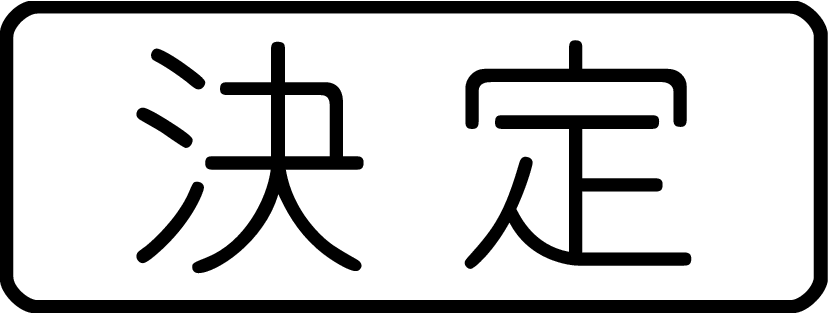 を押す。
を押す。
テスト結果が表示されます。
マークシート型リストの画面の各問に、自分の解答(黒)、正解(赤)および成績が表示されます。
未解答の問題は、不正解として表示されます。
画面上部のPart をタッチして、各Part の解答を確認できます。
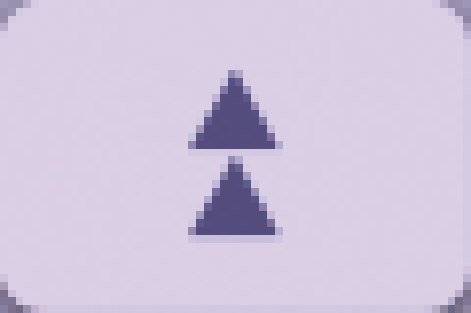
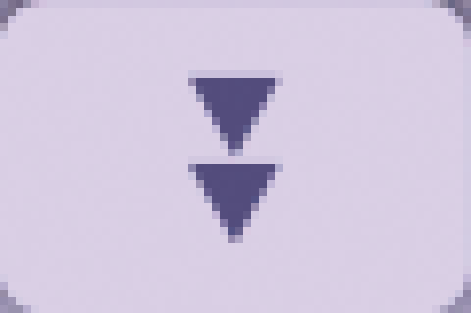 をタッチして、ページを切り替えられます。
をタッチして、ページを切り替えられます。
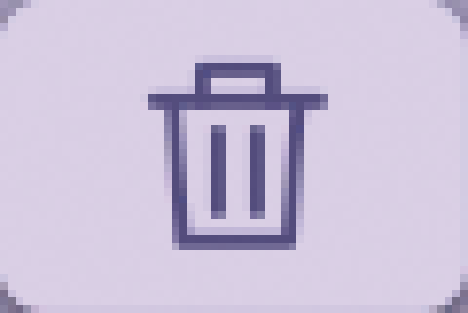 をタッチして、学習情報を削除できます。削除したい内容をタッチしてください。
をタッチして、学習情報を削除できます。削除したい内容をタッチしてください。
各問題をタッチすると、「問題文|解説|英文と訳」の画面に切り替わります。タッチして「解説」や「英文と訳」を見ることができます。
PART ごとに練習する:
解答ごとに結果(
 )を確認して、テストに向けた練習をすることができます。
)を確認して、テストに向けた練習をすることができます。
-
TEST の種類とPart をタッチして選ぶ。
-
練習したい問題をタッチする。
マークシート型リストの画面が表示されます。
解答済みの問題をタッチすると、「問題文|解説|英文と訳」の画面に切り替わります。
全Part 共通の操作(PART ごとに練習する)
全Part 共通で次の操作ができます。
各問の解答後に「解説」をタッチすると、「問題文|解説|英文と訳」の画面に切り替わります。タッチして「解説」や「英文と訳」を見ることができます。
次の問題に進むには、解答後に「次へ」をタッチします。
問題の途中(Part1・2・3・4 では再生停止中)に を押すと、その時点までの自分の解答がマークシート型リストに表示されます。
を押すと、その時点までの自分の解答がマークシート型リストに表示されます。
(Part1・2)
-
再生される問題文を聞く。
-
画面下部の選択肢から解答をタッチする。
問題の再生中に を押すと停止します。
を押すと停止します。
再生終了後、 をタッチすると、問題文がもう一度再生されます。
をタッチすると、問題文がもう一度再生されます。

 が表示され、画面下部に正解が表示されます。
が表示され、画面下部に正解が表示されます。
「次へ」をタッチして、次の問題に進みます。
(Part3・4)
-
再生される長文と各問題文を聞く。
-
画面下部の選択肢から解答をタッチする。
1つの長文に対して、複数の問題があります。
問題の続きを見るには、画面をタッチしたまま上下になぞります。
問題の再生中に を押すと停止します。
を押すと停止します。
再生終了後、 をタッチすると、問題文がもう一度再生されます。
をタッチすると、問題文がもう一度再生されます。

 が表示され、画面下部に正解が表示されます。
が表示され、画面下部に正解が表示されます。
「次へ」をタッチして、次の問題に進みます。
(Part5)
-
問題文を読んだ後、画面下部の選択肢から解答をタッチする。

 が表示され、画面下部に正解が表示されます。
が表示され、画面下部に正解が表示されます。
「次へ」をタッチして、次の問題に進みます。
(Part6・7)
-
「Passage」の長文を読む。
-
「問題」をタッチする。
-
「解答する」をタッチする。
-
解答をタッチする。
1つの長文に対して、複数の問題が出題されます。
問題と選択肢が表示されます。
問題の続きを見るには、画面をタッチしたまま上下になぞります。
画面下部に解答の選択肢が表示されます。

 が表示され、画面下部に正解が表示されます。
が表示され、画面下部に正解が表示されます。
「次へ」をタッチして、次の問題に進みます。
解説を見る:
解説を見たい問題の画面上部で、「問題文」「解説」「英文と訳」をタッチして、表示を切り替えることができます。
TOEIC®テスト やり込みドリル
始めかた
-
最初の画面でPart をタッチして選ぶ。
-
問題の種類(
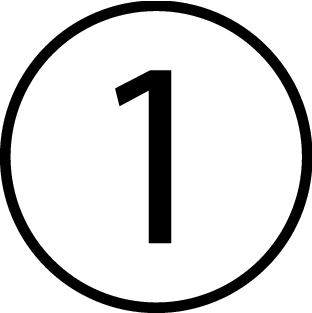 ~
~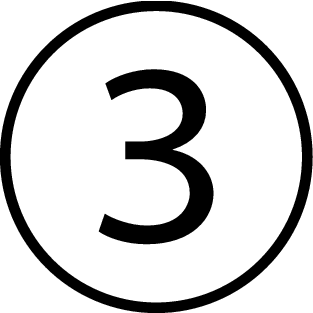 )をタッチする。
)をタッチする。 -
ドリルをタッチする。
-
練習したい問題をタッチする。
Part4 とPart6 は、手順3 に進んでください。
各Part の「まとめ」をタッチして、各Part の説明を見ることができます。
「~はこんな問題!」や「~はこんな形式!」をタッチして、各問題の説明を見ることができます。
マークシート型リストの画面が表示されます。
各Part の操作および各Part 共通の操作は、『TOEIC®テスト 公式問題集/TOEIC® L&R テスト 至高の模試600 問』の「PART ごとに練習する」(PART ごとに練習する:)と同じです。
ドリルの解答・解説を見る
-
最初の画面でPart をタッチして選ぶ。
-
問題の種類(
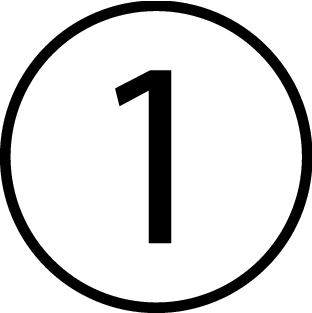 ~
~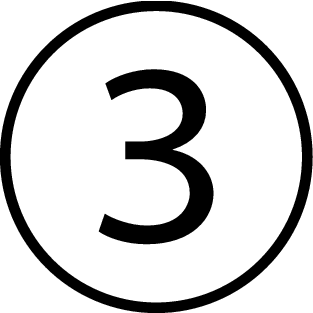 )をタッチする。
)をタッチする。 -
「ドリルの解答・解説」をタッチする。
-
解答・解説を見たい問題をタッチする。
Part4 とPart6 は、手順3 に進んでください。
画面上部で、「問題文」「解説」「英文と訳」をタッチして、表示を切り替えることができます。
3 文トレーニングを解く
3 つの文章からなる会話を読み、話し手の意図や気持ちを判断して問題に答えるトレーニングです。
問題の途中で、 を押すと、その時点までの自分の解答がマークシート型リストに表示されます。各問をタッチすると、その問題の画面が表示されます。
を押すと、その時点までの自分の解答がマークシート型リストに表示されます。各問をタッチすると、その問題の画面が表示されます。
-
最初の画面でPart をタッチして選ぶ。
-
「3 文トレーニング」をタッチする。
-
「問題」をタッチする。
-
練習したい問題をタッチする。
-
問題文を読んだ後、画面下部の選択肢から解答をタッチする。
Part6 には3 文トレーニングがありません。
Part3 で「3 文トレーニングのススメ」をタッチして、解説を見ることができます。
マークシート型リストの画面が表示されます。

 が表示され、画面下部に正解が表示されます。
が表示され、画面下部に正解が表示されます。
各問の解答後に「解説」をタッチすると、「問題文|解説|英文と訳」の画面に切り替わります。タッチして「解説」や「英文と訳」を見ることができます。
「次へ」をタッチして、次の問題に進みます。
3 文トレーニングの解答・解説を見る
-
「■3 文トレーニングを解く」の手順1~2 の操作をする。
-
「解答・解説」をタッチする。
-
解説を見たい問題(SET)をタッチする。
画面上部で、「問題文」「解説」「英文と訳」をタッチして、表示を切り替えることができます。
TOEIC® L&R 15 日で500 点リスニング
TOEIC® L&R 15 日で500 点リーディング
<TOEIC® L&R 15 日で500 点リスニング>
テーマ別 リスニングセクション問題:
30 のルール別 リスニングセクション問題:
<TOEIC® L&R 15 日で500 点リーディング>
テーマ別 リーディングセクション問題:
30 のルール別 リーディングセクション問題:
解答ごとに結果(
 )を確認して、テストに向けた練習をすることができます。
)を確認して、テストに向けた練習をすることができます。
-
項目をタッチする。
-
Part をタッチする。
-
練習したい問題をタッチする。
マークシート型リストの画面が表示されます。
解答済みの問題をタッチすると、「問題文|解説|英文と訳」の画面に切り替わります。
各Part および各Part 共通の操作は、『TOEIC®テスト 公式問題集/TOEIC® L&R テスト 至高の模試600 問』の「PART ごとに練習する」(PART ごとに練習する:)と同じです。(Part6・7)では、「Passage」が複数ある場合があります。それぞれの「Passage」をタッチして、長文を読みます。
TOEIC®テストスコアアップ
リスニングテスト:
リーディングテスト:
新形式問題テスト:
解答ごとに結果(
 )を確認して、テストに向けた練習をすることができます。
)を確認して、テストに向けた練習をすることができます。
-
練習したいテストのPart が表示されるまで、項目をタッチする。
-
Part をタッチする。
-
練習したい問題をタッチする。
マークシート型リストの画面が表示されます。
解答済みの問題をタッチすると、「問題文|解説|英文と訳」の画面に切り替わります。
各Part の操作および各Part 共通の操作は、『TOEIC®テスト 公式問題集/TOEIC® L&R テスト 至高の模試600 問』の「PART ごとに練習する」(PART ごとに練習する:)と同じです。
解説を見る:
解説を見たい問題の画面上部で、「問題文」「解説」「英文と訳」をタッチして、表示を切り替えることができます。
TOEIC®テストハイパー模試
テストする:
-
模試の種類をタッチする。
-
「開始する」をタッチして解答を開始する。
操作説明の画面が表示されます。
テストを途中からやり直す場合は、その時点までの自分の解答がマークシート型リストで表示されます。テストしたいPart と問題をタッチしてください。
各Part の操作は、『TOEIC®テスト 公式問題集/TOEIC® L&R テスト 至高の模試600 問』の「PART ごとに練習する」(PART ごとに練習する:)と同じです。
PART ごとに練習する:
-
模試の種類とPart をタッチして選ぶ。
各Part の操作は、『TOEIC®テスト 公式問題集/TOEIC® L&R テスト 至高の模試600 問』の「PART ごとに練習する」(PART ごとに練習する:)と同じです。
解説を見る:
解説を見たい問題の画面上部で、「問題文」「解説」「英文と訳」をタッチして、表示を切り替えることができます。
